
在 iOS 15 更新後,蘋果也針對 iPhone 拍照時,以及瀏覽照片時,推出了部分相關的更新,加入了更多實用且方便的操作小技巧,這裡我們就跟大家分享 iOS 15 更新過後,iPhone 拍照時,或瀏覽照片時有哪些好用的功能可以用。
以下所介紹的都是 iOS 15 新增以及更新的部分,這裡還有更多之前與 iPhone 拍照相關的一些小技巧,提供給大家參考。
👉 iPhone 相機拍照設定:如何全螢幕?怎樣保留上次設定? 5 個相機拍照設定小技巧
1、錄影時變焦,Zoom In 與 Zoom Out
在過去,如果我們要在錄影的時候變焦放大畫面,都只能手動在螢幕上調整,當我們點按畫面的時候,很容易就會不小心晃動到手機。
但是在更新 iOS 15 過後,只要利用長按錄影鍵錄影的方式,再將按住按鍵的手指頭往上滑,就可以平滑的做到 Zoom In 與 Zoom Out 的功能。
另外,這個功能只有在 iPhone XS、iPhone XR 以及後續的機種上可以使用。

2、關閉自動夜拍模式
夜拍模式在 iPhone 上是一個非常好用的功能,在即便是低光源的環境下也可以拍出相對清晰的畫面,但是夜拍模式會需要定住比較長的時間,如果在某些低光源環境下你只想要快速拍照,不需要夜拍模式的話,在 iOS 15 中其實是可以關閉的。
只要在「設定」→「相機」→「保留設定」這個功能下,將「夜間模式」這個功能打開,再進到相機裡面,將夜間模式設定為關閉,這樣以後就不會自動在低光源的環境下啟用夜拍模式了。
延伸閱讀:iPhone 夜拍的 10 個技巧,夜景拍照這樣做就會很好看!
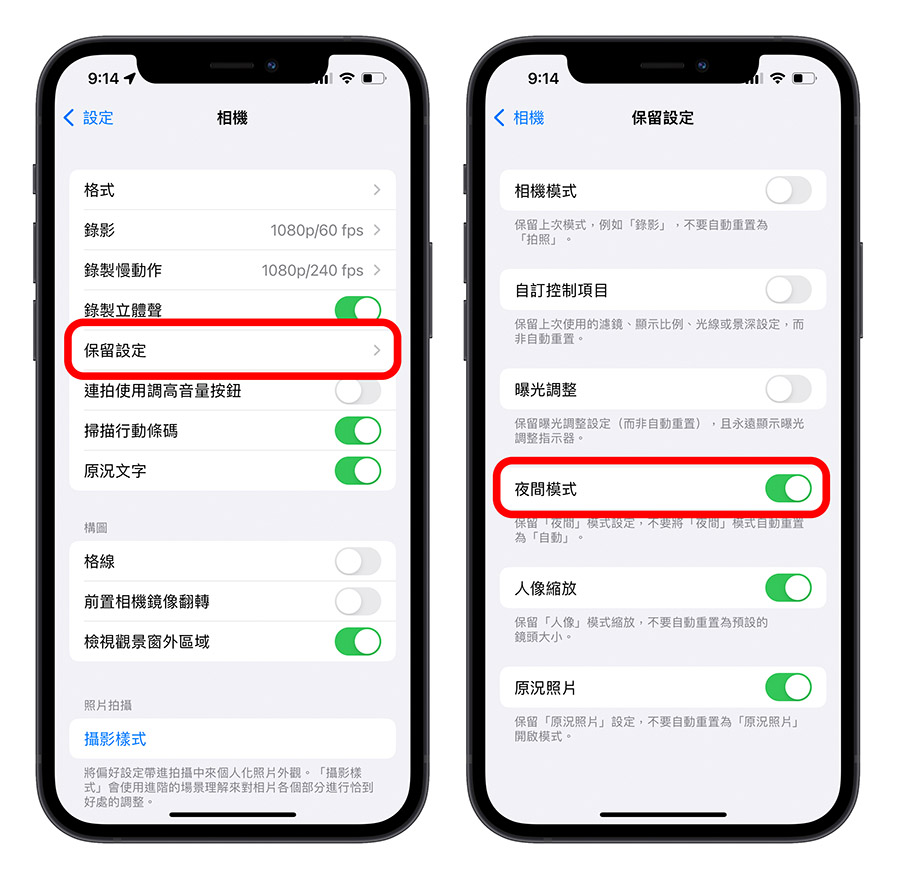
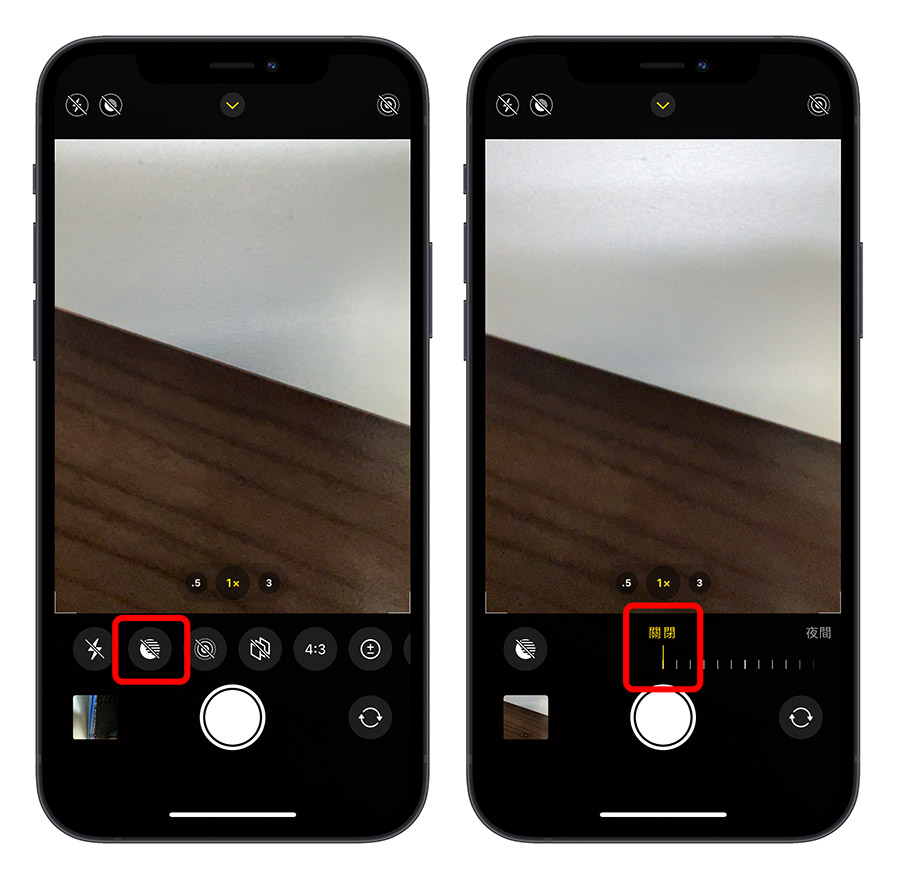
3、查看照片的 meta 資訊
過去我們拍完照後,除了可以看到拍照時間與地點外,其他資訊幾乎都無法直接在手機上看,必須要傳到電腦上才可以看,但是在 iOS 15 就直接在照片 App 中提供大家查看照片的相關 mate 資訊,甚至包含這張照片佔用多少容量都有顯示,這樣對於想要刪照片釋放空間的時候,就可以判斷刪掉這幾張照片有多大的效果了。
延伸閱讀:iPhone 照片檔案大小、尺寸與詳細資訊如何查看?內建 2 個 App 就可以看
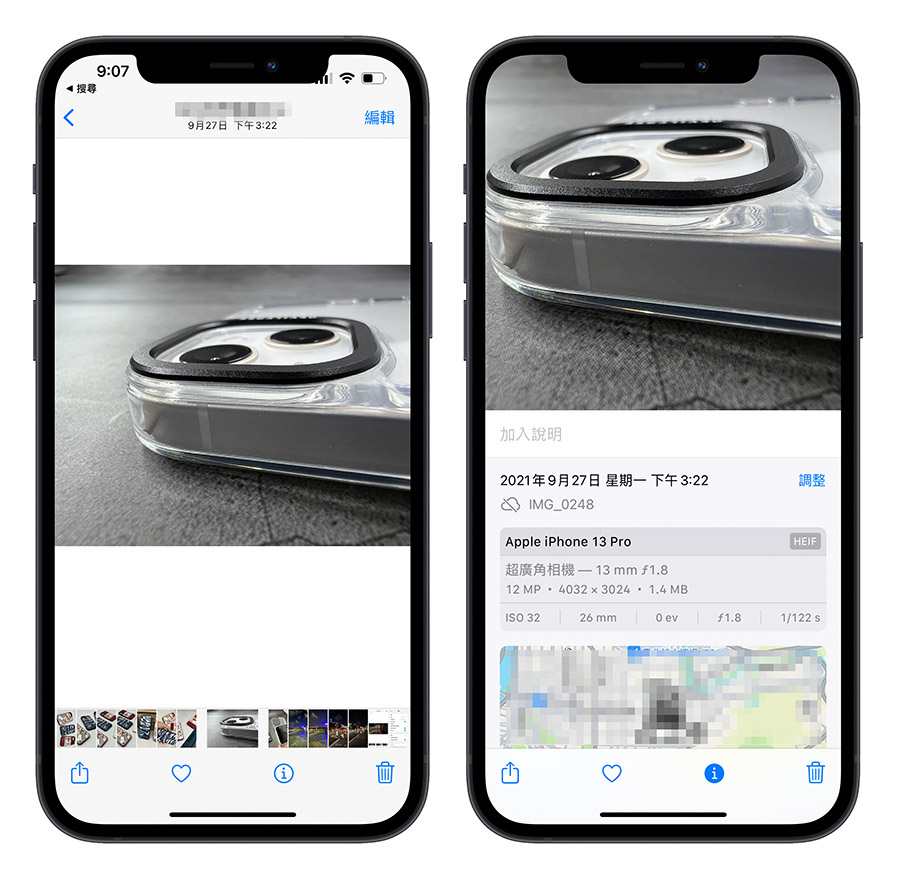
4、直接在 Spotlight 搜尋照片
在之前,我們教過大家利用替每一張照片加入關鍵字的方式來達到快速搜尋照片的效果,但是在 iOS 15 裡面你甚至不用手動加入關鍵字,就可以直接利用 iPhone 的 Spotilight 功能,利用像是「天空」、「狗」這類關鍵字搜尋出想要的照片。
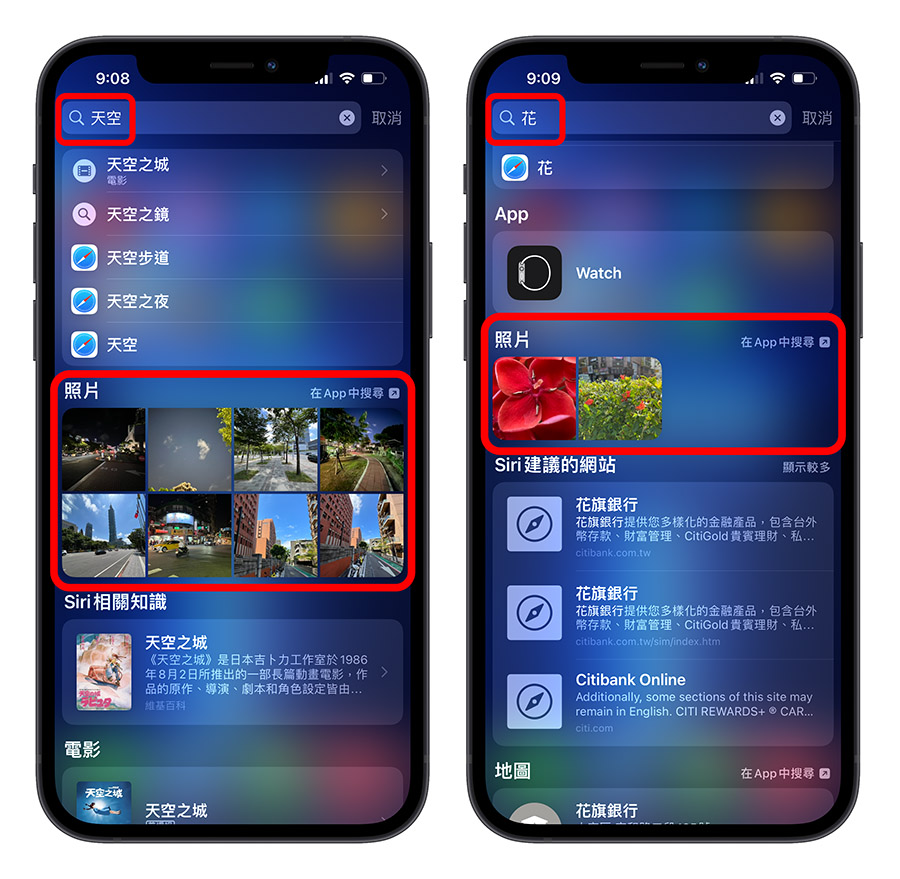
5、利用相機掃描文字
在 iOS 15 加入了「原況文字」的功能,直接利用相機對準有文字的地方,就可以抓出畫面中文字的部分,例如你留下一張店家的名片,直接掃描名片後,點按電話號碼的地方就可以直接撥號,甚至是導航。
詳細的「原況文字」使用教學可以看這篇
👉 圖解 iOS 15「原況文字」功能、效果、使用方式,好不好用看這篇
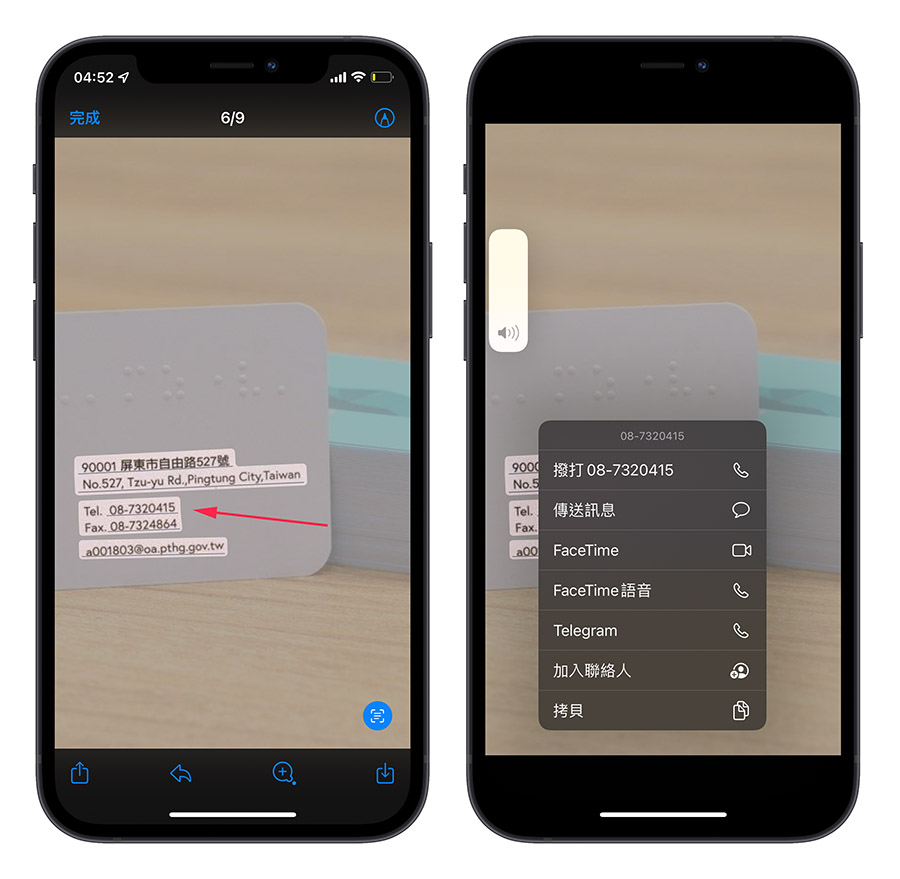
06、快速調整原況照片
iPhone 上的原況照片會儲存拍照的前後 1.5 秒的照片,成為一個 3 秒的動態照片,並且提供了「循環播放」、「來回播放」、「長時間曝光」三種效果。
過去如果想要套用這三個效果,必須要先上滑以後再做選擇,更新到 iOS 15 以後,直接在畫面的左上角就可以選擇你要討用哪一種「原況照片」的效果。
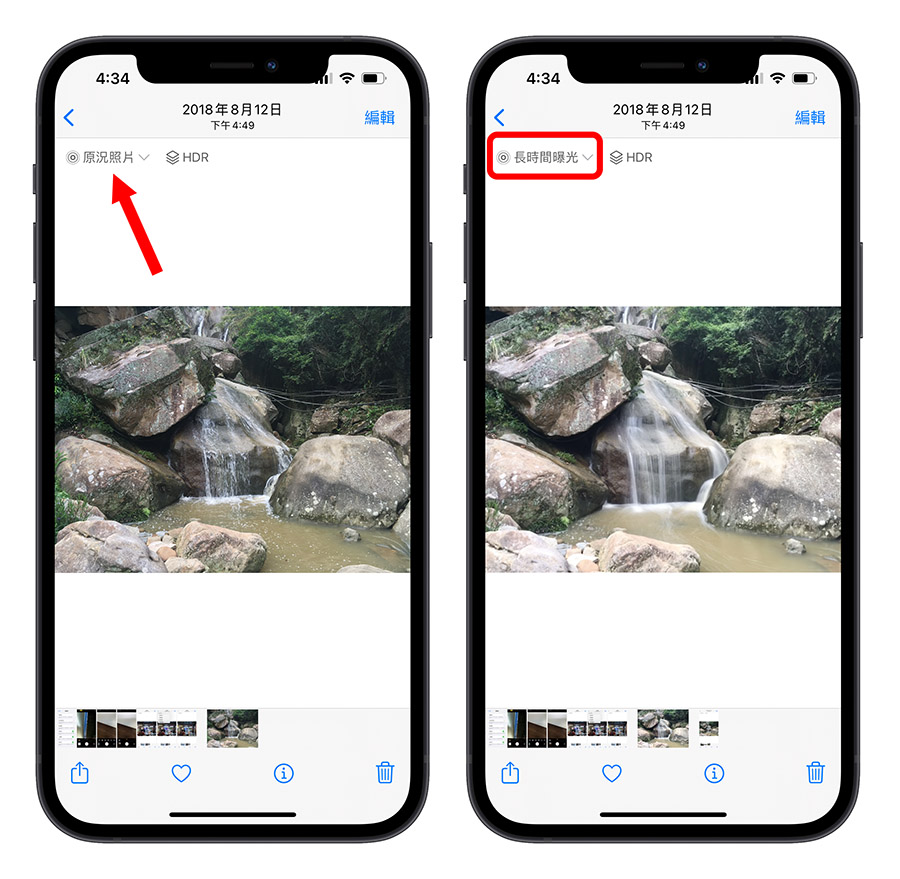
以上就是這次要跟大家分享的 6 個關於 iOS 15 新增的拍照、瀏覽照片、照片編輯的一些小技巧和實用功能,之後還會再針對其他部分介紹更多好用的小技巧給大家。
如果想知道更多關於 Apple 的消息、教學、小技巧或是科技新知,歡迎大家點擊以下任一 LOGO,追蹤我們的 Facebook 粉絲團、加入官方 Line 帳號、訂閱 IG 以及 Telegram。
更多 iPhone 實用技巧》
- 拿 iPhone 就要會的 20 個 iPhone「快速」小技巧!
- AirPods 的 16 個超實用小技巧,別再只會改 AirPods 名字了
- iPhone 上的 6 個快速操作技巧,快速移動、快速選取,快速瀏覽網頁
- Messenger 聊天室 6 個小技巧分享,快速回覆訊息還能保障隱私




